edge浏览器控制声音音量的教程
时间:2024-01-26 14:48:48作者:极光下载站人气:977
edge浏览器是许多用户电脑上经常使用的一款网页浏览软件,用户要是使用win10系统的话,电脑上就会自带edge浏览器,用户在使用edge浏览器时,可以体验到不错的功能体验,因此edge浏览器吸引了不少的用户前来下载使用,当用户在浏览网页时,发现网页上的视频音量太大声了,用户想要调整音量,遇到这种情况,为了更方便的调整音量,用户可以在扩展工具中找到音量控制插件来进行设置,详细的操作过程是怎样的呢,接下来就让小编来向大家分享一下edge浏览器控制声音音量的方法教程吧,希望用户在看了小编的教程后,能够从中获取到有用的经验。
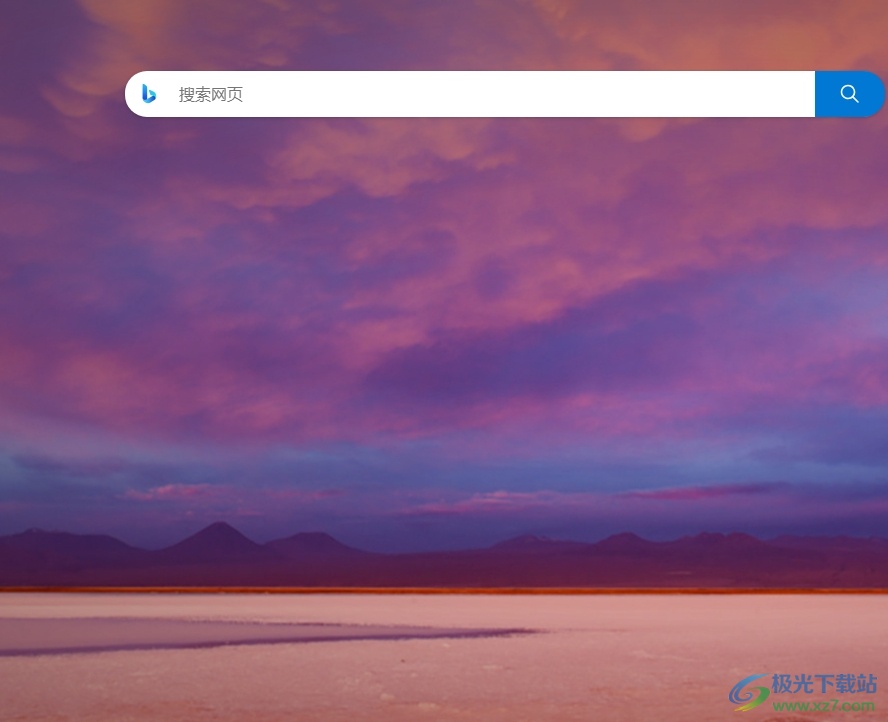
方法步骤
1.用户在电脑上打开edge浏览器软件,并来到主页上点击工具栏的扩展工具,接着在弹出来的下拉选项卡中,用户选择打开edge加载项选项
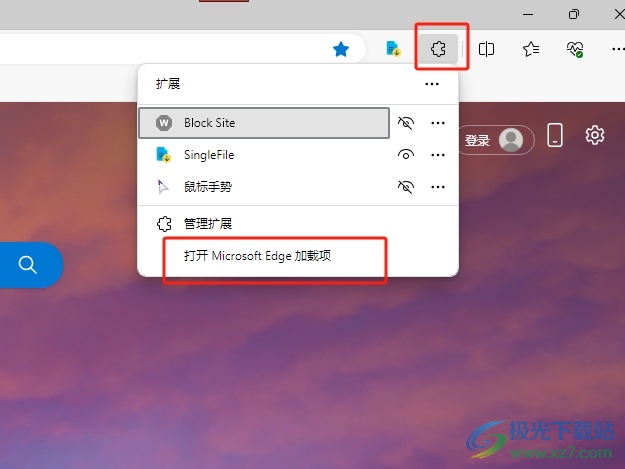
2.进入到加载项窗口中,用户在搜索栏中输入音量控制选项,并按下回车键
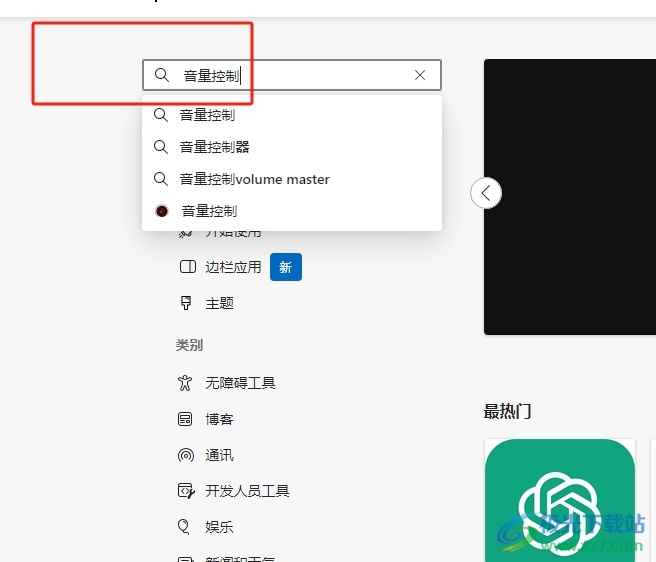
3.在显示出来的搜索结果中,用户需要点击位于首位的音量控制插件右侧的获取按钮
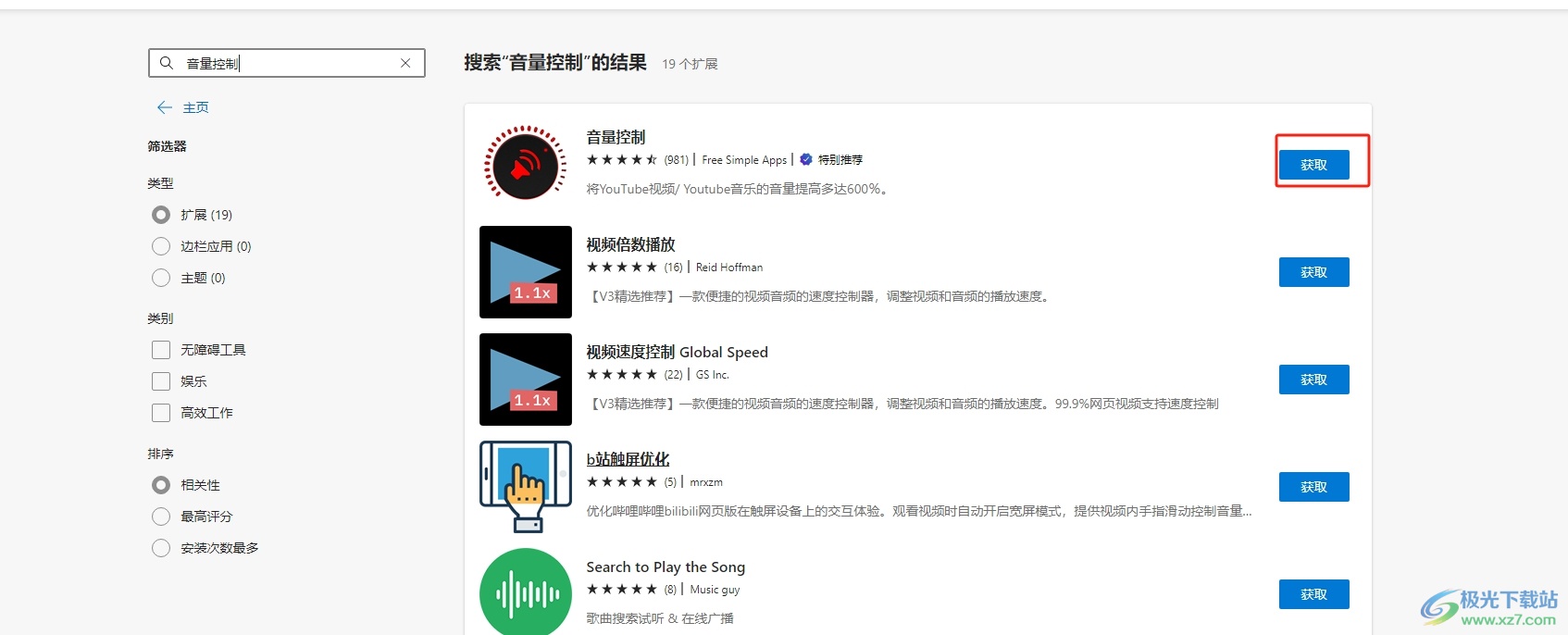
4.这时进入到插件的详情页面上,用户同样按下获取按钮
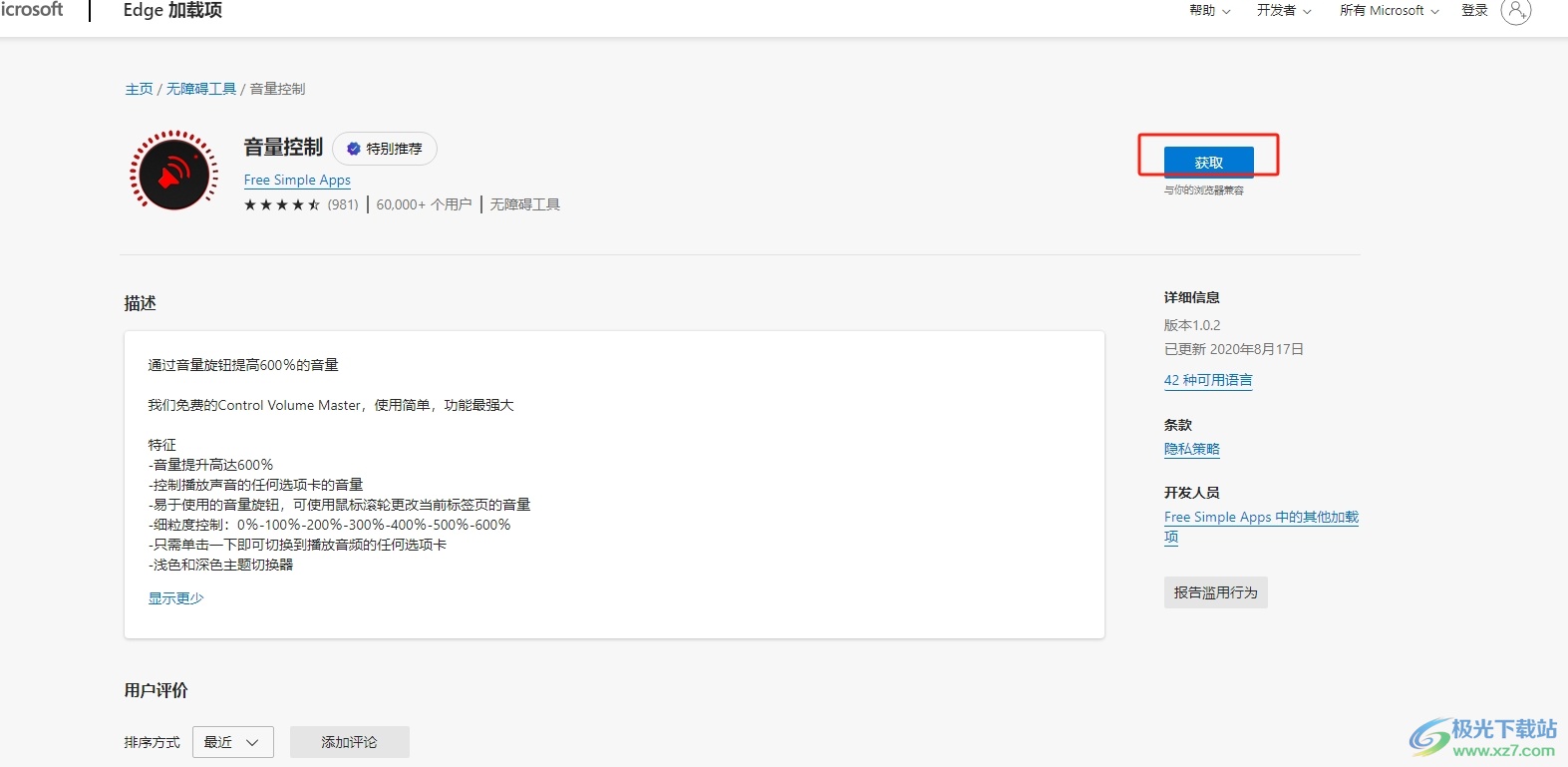
5.随后会在页面上方弹出提示窗口,用户按下添加扩展按钮即可解决问题
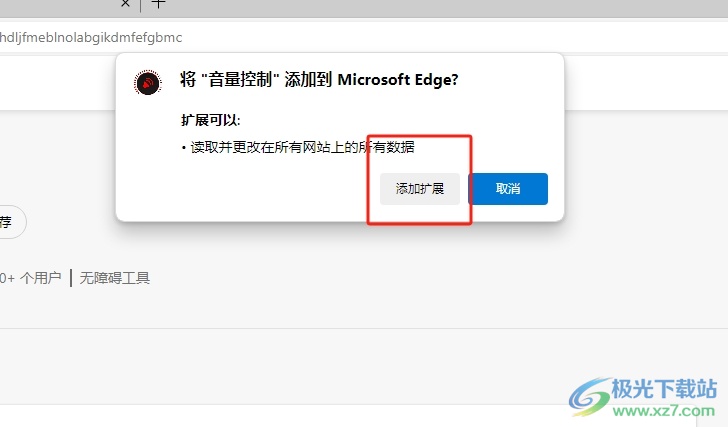
6.添加成功后,用户在遇到需要调整音量的情况时,就可以在扩展工具中使用音量控制插件
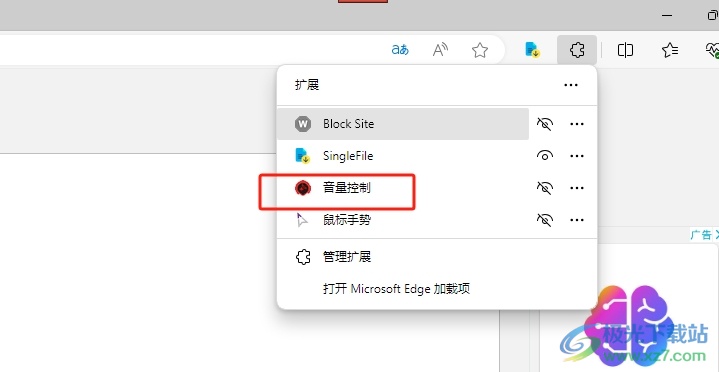
以上就是小编对用户提出问题整理出来的方法步骤,用户从中知道了大致的操作过程为点击扩展工具-打开edge加载项-在搜索栏输入音量控制-获取-添加扩展这几步,方法简单易懂,因此感兴趣的用户可以跟着小编的教程操作试试看,只需简单几步即可完成设置。

大小:324 MB版本:v127.0.2651.86环境:WinAll
- 进入下载
相关推荐
相关下载
热门阅览
- 1百度网盘分享密码暴力破解方法,怎么破解百度网盘加密链接
- 2keyshot6破解安装步骤-keyshot6破解安装教程
- 3apktool手机版使用教程-apktool使用方法
- 4mac版steam怎么设置中文 steam mac版设置中文教程
- 5抖音推荐怎么设置页面?抖音推荐界面重新设置教程
- 6电脑怎么开启VT 如何开启VT的详细教程!
- 7掌上英雄联盟怎么注销账号?掌上英雄联盟怎么退出登录
- 8rar文件怎么打开?如何打开rar格式文件
- 9掌上wegame怎么查别人战绩?掌上wegame怎么看别人英雄联盟战绩
- 10qq邮箱格式怎么写?qq邮箱格式是什么样的以及注册英文邮箱的方法
- 11怎么安装会声会影x7?会声会影x7安装教程
- 12Word文档中轻松实现两行对齐?word文档两行文字怎么对齐?
网友评论